В этом уроке с помощью инструментов Photoshop вы научитесь создавать
эффект геля на тексте.
Сейчас мы расскажем, как сделать привлекательный гелевый текст в Photoshop.

Создайте RGB документ 400*400
пикселей,
разрешением 72 пикселя на дюйм.
Теперь выберите текстовый инструмен и напишите слово какое пожелаете.

Автор написал слово "Gel" округлым шрифтом и бордовым цветом
#AC0303.

Теперь кликнете на слое с текстом на палитре Layers, удерживая клавишу
Ctrl для того, чтобы выделить текст.

Обратитесь к меню и выполните команды Select >
Modify > contract.
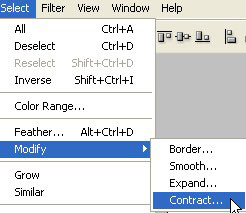
Настройки установите исходя из размера вашего текста. После уменьшения
выделения на несколько пикселей приступайте к следующему шагу.
Создайте НОВЫЙ слой  в палитре Layers и залейте
в палитре Layers и залейте  белым цветом.
белым цветом.

В меню выберите вкладку Filter - Blur - Gussiaun Blur (Фильтр - Размытие - Размытие по Гауссу)
там поставьте следующие настройки.
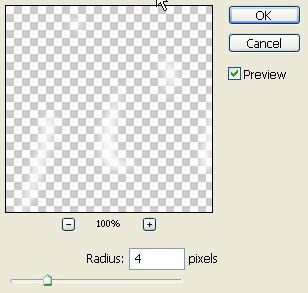
Теперь ваше слово будет выглядить примерно так:

Теперь, используя инструмент Move  ,
переместите белый отблеск на край текста как показано на рисунке ниже.
,
переместите белый отблеск на край текста как показано на рисунке ниже.

Теперь сделайте копию слоя (layer 1)
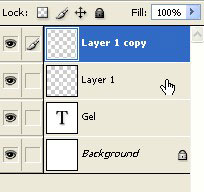
Поменяйте blendig mode на слое-копии (layer
1 copy) на Overlay
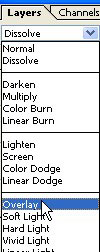
Разместите
теперь его так,
как показано
на рисунке,
так как эффект
освещения будет
вылядить именно
так:

Выберите
Select > reselect выделение
снова появится
Создайте НОВЫЙ
слой  и заполните
и заполните
 выделение
белым цветом
как показано
ниже:
выделение
белым цветом
как показано
ниже:

Теперь возьмите
ластик  с панели инструментов
с параметрами
как на рисунке:
с панели инструментов
с параметрами
как на рисунке:

Начните удалять
белый цвет так
же, как показано
на рисунке,
но до этого
закройте глазики
напротив слоя
(layer 1) и слоя (layer 1 copy)

Сотрите всю
часть, тогда
рисунок будет
выглядить так:

Разместите
белое отражение
по центру букв,
как сделал автор
на слое layer 1.
Откройте глаз
layer 1 и layer 1 copy. Ваше изображение
примет такой
вид.

Сделайте копию
текстового
слоя, как показано
ниже.

Теперь выполните
Filter > Blur > Gussian Blur с
такими же настройками:

У вашего финального
изображения
появится мокрый
эффект, как
на картинке:

Вы можете привлечь
больше внимания,
используя различные
цвета.

Надеемся у вас все легко получилось!
Наслаждайтесь результатом!